
เนื้อหา
- ปัญหา macOS 10.15.5
- จะหาคำติชมได้ที่ไหน
- วิธีแก้ไขปัญหา macOS Catalina
- ตัวเลือกการดาวน์เกรด macOS Catalina
- ถัดไปสำหรับ macOS คืออะไร
- ติดตั้งสำหรับ macOS 10.15.6 การแก้ไขและการอัปเดตความปลอดภัย
Apple แก้ไขปัญหาหลายประการเกี่ยวกับการอัปเดตล่าสุด แต่ยังมีปัญหา macOS 10.15.5 จำนวนมากที่คุณต้องระวัง
ปัญหา macOS Catalina บางอย่างเกิดขึ้นจากรุ่นเก่าในขณะที่ปัญหาอื่น ๆ เป็นปัญหาใหม่สำหรับ macOS 10.15.5 และอย่างน้อยก็เป็นปัญหาสำคัญที่คุณควรให้ความสนใจหากคุณพึ่งพาการสำรองข้อมูลที่สามารถบู๊ตได้
ในคู่มือนี้เกี่ยวกับปัญหา macOS Catalina เราช่วยให้คุณเข้าใจสถานะปัจจุบันของ macOS 10.15.5 บน Mac รุ่นใหม่และรุ่นเก่า หากเป็นไปได้เราจะแสดงให้คุณทราบว่าจะค้นหาการแก้ไขได้ที่ไหนและในบางกรณีคำแนะนำที่ชัดเจนไม่ใช่การอัปเดต
ปัญหา macOS 10.15.5
มีปัญหา macOS 10.15.5 อยู่แล้วที่สร้างความรำคาญให้กับผู้ใช้และอาจทำให้คุณอยู่ในจุดที่ไม่ดี
ปัญหาที่ทราบมากที่สุดคือ macOS 10.15.5 หยุดสร้างการสำรองข้อมูลใหม่ที่สามารถบู๊ตได้ Carbon Copy Cloner แบ่งปันรายละเอียดทั้งหมดของสิ่งที่เสียและวิธีที่คุณสามารถแก้ไขได้
ข่าวดีก็คือการสำรองข้อมูลที่มีอยู่จะไม่ได้รับผลกระทบหรือกับข้อมูลของคุณ นี่คือเฉพาะใน "เริ่มต้น การสร้างไฟล์บูตได้ สำรองข้อมูล” สิ่งนี้ส่งผลกระทบต่อระบบไฟล์ APFS และเป็นที่รู้จักในรุ่นเบต้าของ macOS 10.15.5
คุณสามารถแก้ไขปัญหานี้และเรียนรู้เพิ่มเติมได้ที่ Carbon Copy Cloner
จะหาคำติชมได้ที่ไหน
คุณสามารถค้นหาข้อเสนอแนะเกี่ยวกับการอัปเดต macOS Catalina เพื่อขอความช่วยเหลือจากผู้ใช้รายอื่นและเรียนรู้เกี่ยวกับสิ่งที่เกิดขึ้น การอัปเดต macOS 1015.4 นั้นเก่าพอที่คุณจะได้รับคำติชมจากฟอรัมและคุณสามารถอ่านรายการเหตุผลในการติดตั้ง macOS Catalina และเหตุผลที่ต้องรอ
เราขอแนะนำให้ดูปัญหา macOS Catalina บน YouTube บนฟอรัมสนทนาของ Apple และบน Twitter รวมถึงฟอรัม MacRumors การเตรียมตัวและการค้นคว้าข้อมูลเล็กน้อยสามารถช่วยได้อย่างมาก
วิธีแก้ไขปัญหา macOS Catalina
แม้ว่า Apple จะต้องแก้ไขปัญหา macOS Catalina แต่คุณสามารถแก้ปัญหาบางอย่างได้ด้วยตัวเอง เรามีคำแนะนำฉบับเต็มเกี่ยวกับวิธีแก้ไขปัญหา macOS Catalina ซึ่งจะช่วยคุณแก้ปัญหาส่วนใหญ่ด้วยตัวคุณเอง
หากคุณไม่สามารถดาวน์โหลดหรือติดตั้ง macOS Catalina ให้ลองรีสตาร์ทการดาวน์โหลดรีสตาร์ท Mac ของคุณและเปลี่ยนเป็นการเชื่อมต่อแบบใช้สาย หากอุปกรณ์ของคุณรู้สึกอืดหลังการอัปเดตคุณอาจต้องรอให้กระบวนการพื้นหลังเสร็จสิ้น ให้วันหรือสองวัน
ในกรณีที่อายุการใช้งานแบตเตอรี่ยาวนานกระบวนการทำงานเบื้องหลังอาจเป็นตัวการ แต่คุณสามารถใช้คู่มือนี้เพื่อแก้ไขอายุการใช้งานแบตเตอรี่ macOS Catalina ที่ไม่ดี
หากคุณใช้ WiFi บลูทู ธ ไม่ได้หรือประสบปัญหาเกี่ยวกับเสียงให้ลองรีสตาร์ท Mac หรือปิด WiFi หรือบลูทู ธ แล้วเปิดใหม่ คุณยังสามารถติดต่อฝ่ายสนับสนุนของ Apple ผ่านทาง Twitter หรือทางเว็บไซต์ของ Apple
หากคุณยังไม่สามารถแก้ไขปัญหาได้คุณอาจต้องติดต่อ Apple เพื่อขอความช่วยเหลือ
ตัวเลือกการดาวน์เกรด macOS Catalina
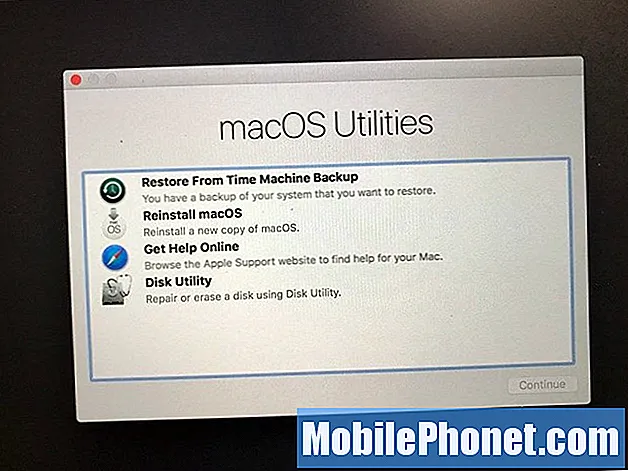
คุณสามารถดาวน์เกรดจาก macOS Catalina เป็น macOS Mojave
สามารถดาวน์เกรดจาก macOS Catalina เป็น macOS Mojave ได้ ไม่มีการ จำกัด เวลาและทำได้ง่ายมากหากคุณมีการสำรองข้อมูลที่ดีสำหรับ Mac ของคุณ ในการดำเนินการนี้คุณเพียงแค่เริ่ม Mac ของคุณในเซฟโหมดแล้วเลือกกู้คืนจาก Time Machine Backup
หากคุณต้องการกลับไปใช้ macOS 10.15.4 คุณสามารถกู้คืนเป็นการสำรองข้อมูลไทม์แมชชีนที่คุณทำก่อนอัปเกรดได้ วิธีนี้สามารถช่วยคุณแก้ปัญหาการนอนหลับและปัญหาการโอนไฟล์
การดำเนินการนี้จะใช้เวลาพอสมควรดังนั้นจึงไม่ควรทำเบา ๆ แต่ถ้าคุณไม่สามารถใช้ Mac ได้อีกต่อไปอย่างที่ต้องการอาจเป็นตัวเลือกที่ดีที่สุดจนกว่า Apple จะออกอัปเดตสำหรับ macOS 10.15.6 เวอร์ชันใหม่
ถัดไปสำหรับ macOS คืออะไร
คุณสามารถคาดหวังได้ว่า Apple จะปล่อยอัปเดตการบำรุงรักษาเพิ่มเติมตลอดช่วงที่เหลือของปีนี้ Apple จะเปิดตัว macOS 10.16 ที่ WWDC ในเดือนมิถุนายนซึ่งจะมาถึงในเดือนกันยายนหรือตุลาคม
7 เหตุผลที่ไม่ควรติดตั้ง macOS Catalina และ 14 เหตุผลในการติดตั้ง macOS 10.15.6 วันนี้

